怎么修改电脑启动项。 修改电脑启动项的方法。
时间:2017-07-04 来源:互联网 浏览量:441
今天给大家带来怎么修改电脑启动项。,修改电脑启动项的方法。,让您轻松解决问题。
电脑自启动项的多少是影响电脑启动速度的主要问题,启动项就是在电脑启动时即完成初始化的软件启动,启动项越多开机时间越长,所以减少启动项就可以减少启动时间。具体方法如下:
1打开“运行”,方法是点击“开始”->“运行”或者直接用快捷键:“windows+r”如下图所示:
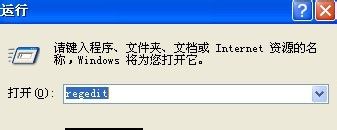 2
2输入“msconfig”回车,进入如下图所示对话框:
 3
3点击上图中的“启动”选项,进入如下图所示对话框:
 4
4去掉不想开机启动的程序前面方框里的对勾,如下图所示:
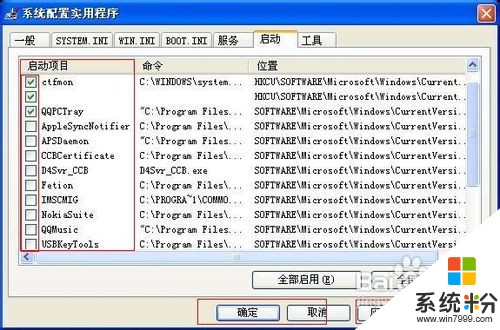 5
5点击应用在上图“确定”地方会出现“关闭”按钮,点击关闭会出现提示重启电脑的对话框,如下图所示:
 6
6点击重新启动,重启电脑,看看电脑的启动时间,是不是减少了,高兴吧,祝你成功。
以上就是怎么修改电脑启动项。,修改电脑启动项的方法。教程,希望本文中能帮您解决问题。
我要分享:
上一篇:电脑突然黑屏死机然后又恢复正常是如何处理。 解决电脑突然黑屏死机然后又恢复正常问题的方法。
下一篇:在装系统时,如何看自己的电脑是32位,还是64位。 在装系统时,看自己的电脑是32位,还是64位的方法。
相关教程
- ·电脑启动慢,怎样修改电脑启动项。 电脑启动慢,修改电脑启动项的方法有哪些
- ·如何修改电脑开机启动项以达到让电脑达到最快,修改电脑开机启动项以达到让电脑达到最快的方法
- ·修改开机系统启动选项的详细步骤 修改开机系统启动选项的图文教程
- ·怎么管理电脑启动项。 管理电脑启动项的方法。
- ·怎么修改电脑开机选项 修改电脑开机选项的方法
- ·如何修改ubuntu14.04与windows 7双系统的默认启动项 修改ubuntu14.04与windows 7双系统的默认启动项的方法
- ·戴尔笔记本怎么设置启动项 Dell电脑如何在Bios中设置启动项
- ·xls日期格式修改 Excel表格中日期格式修改教程
- ·苹果13电源键怎么设置关机 苹果13电源键关机步骤
- ·word表格内自动换行 Word文档表格单元格自动换行设置方法
电脑软件热门教程
- 1 电脑关机时如何设置自动清理缓存文件? 电脑关机时设置自动清理缓存文件的方法
- 2 Word中怎么快速查看表格行数/列数? Word中快速查看表格行数/列数的方法?
- 3 关于电脑主板芯片级维修应掌握的基本知识
- 4如何修复Win7系统开机蓝屏代码0x000000D1
- 5PHP 绘制K线图教程
- 6笔记本电脑拆装注意事项
- 7如何禁止我的文档路径被修改|我的文档路径设置禁止修改的方法
- 8怎么下载word文档的2016 如何使用最新版的word2016
- 9Linux怎么查看最后重启时间。 Linux查看最后重启时间的方法。
- 10android系统的手机怎么才可以接收邮件 用android的手机想要接受邮件怎么操作
